背景信息
OceanBase 开发者中心(OceanBase Developer Center,ODC)支持查看和编辑用户权限,并通过角色授予相关权限。被添加的用户可以通过配置的账号密码登录 ODC。
角色是为用户赋予各种权限的一种对象,为多种权限的集合,使用角色可将一组具有相同权限的用户组织在一起。为便于用户赋予并管理其在 ODC 所拥有的权限,可自定义角色并将角色赋予用户。
本文档旨在介绍如何创建和管理 ODC 用户和角色。
原理介绍
用户、角色、项目、系统权限之间的关系如下:

拥有创建角色权限的用户可以在 用户权限 中创建角色。
拥有编辑用户权限的用户可以在 用户权限 中查看用户,并为其指定角色权限。
拥有审批流程操作权限的用户可以在 安全规范 中创建审批流程时,选择项目角色作为审批节点。
拥有风险等级操作权限的用户可以在 安全规范 中编辑风险等级时,选择创建的审批流程。
拥有风险识别规则操作权限的用户可以在 安全规范 中设置风险等级对应的风险识别规则。
注意事项
ODC 中已内置一个管理员用户 admin,该账户被自动设置为管理员角色 system_admin,所以该账户可进行系统有关的所有操作且默认可访问所有的公共资源,该账户不支持被编辑、删除和停用。
角色是为用户赋予各种权限的一种对象,为多种权限的集合,使用角色可将一组具有相同权限的用户组织在一起。为便于用户赋予并管理其在 OceanBase 开发者中心(OceanBase Developer Center,ODC)所拥有的权限,可自定义角色并将角色赋予用户。
用户管理
用户列表

如上图所示,用户列表基本信息如下。
信息项 | 说明 |
姓名 | 显示为用户执行的姓名信息。 |
账号 | 显示为用户指定的账号信息。 |
角色 | 显示角色信息。 |
更新时间 | 显示用户信息最近一次被更新的时间。 单击 更新时间,可升序或降序。 |
登录时间 | 显示用户最近一次登录 ODC 的时间。 单击 登录时间,可升序或降序。 |
启用状态 | 显示用户状态为 启用 或 停用。 单击筛选图标 |
操作 | 显示 查看、编辑 和 停用/启用 功能键。可单击 停用/启用 按钮直接修改用户的状态。 说明 当前登录用户不可编辑和停用自己的账号。 |
查看用户
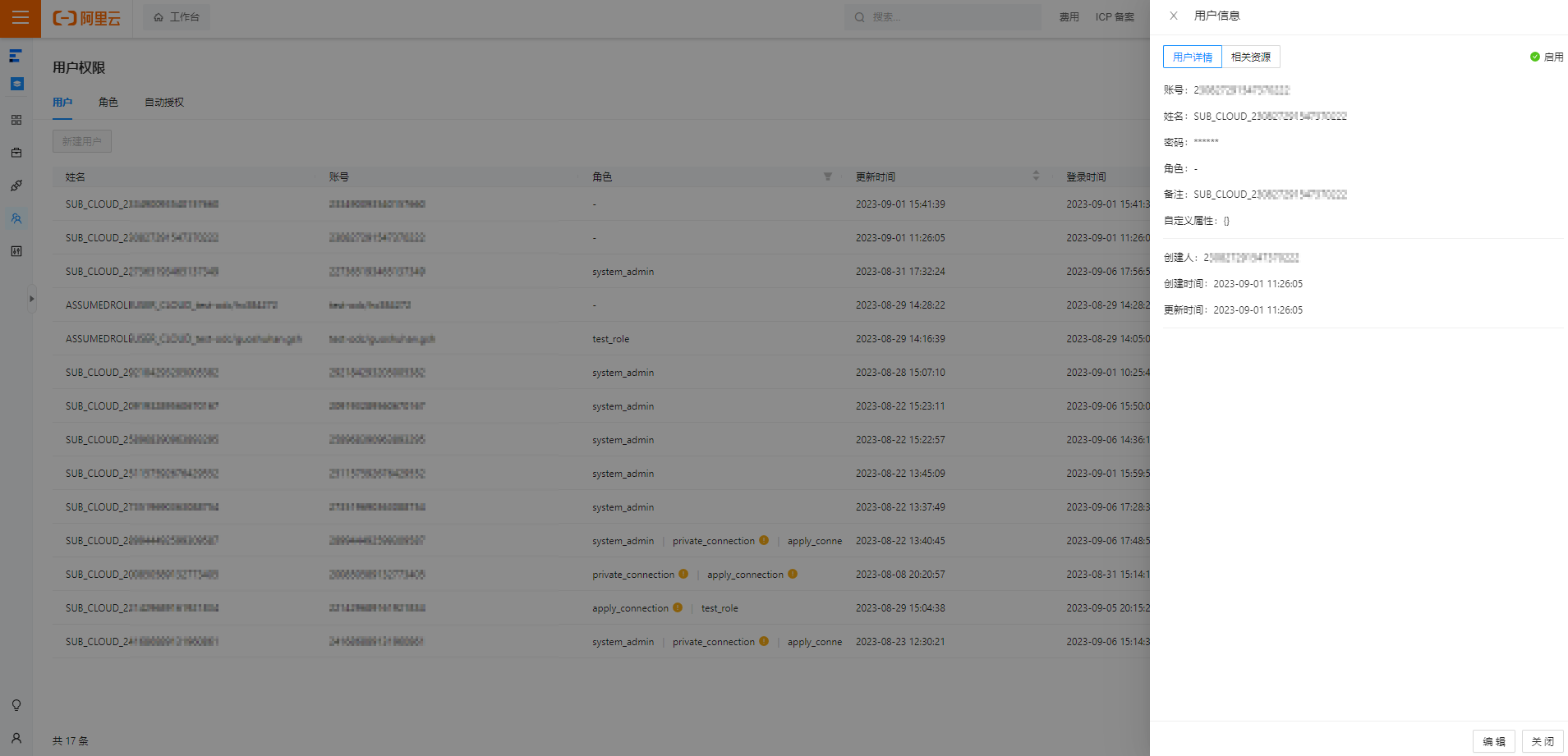
在用户列表中,单击操作列中 查看 按钮。
在弹出的 用户信息 面板中可以查看 用户详情 和 相关资源。
信息项 | 说明 |
用户详情 |
|
相关资源 | 显示当前用户可访问的数据源名称及其权限信息。 |
编辑 | 在 用户信息 面板中,单击右下角的 编辑 按钮可进入 编辑用户 面板。 |
编辑用户
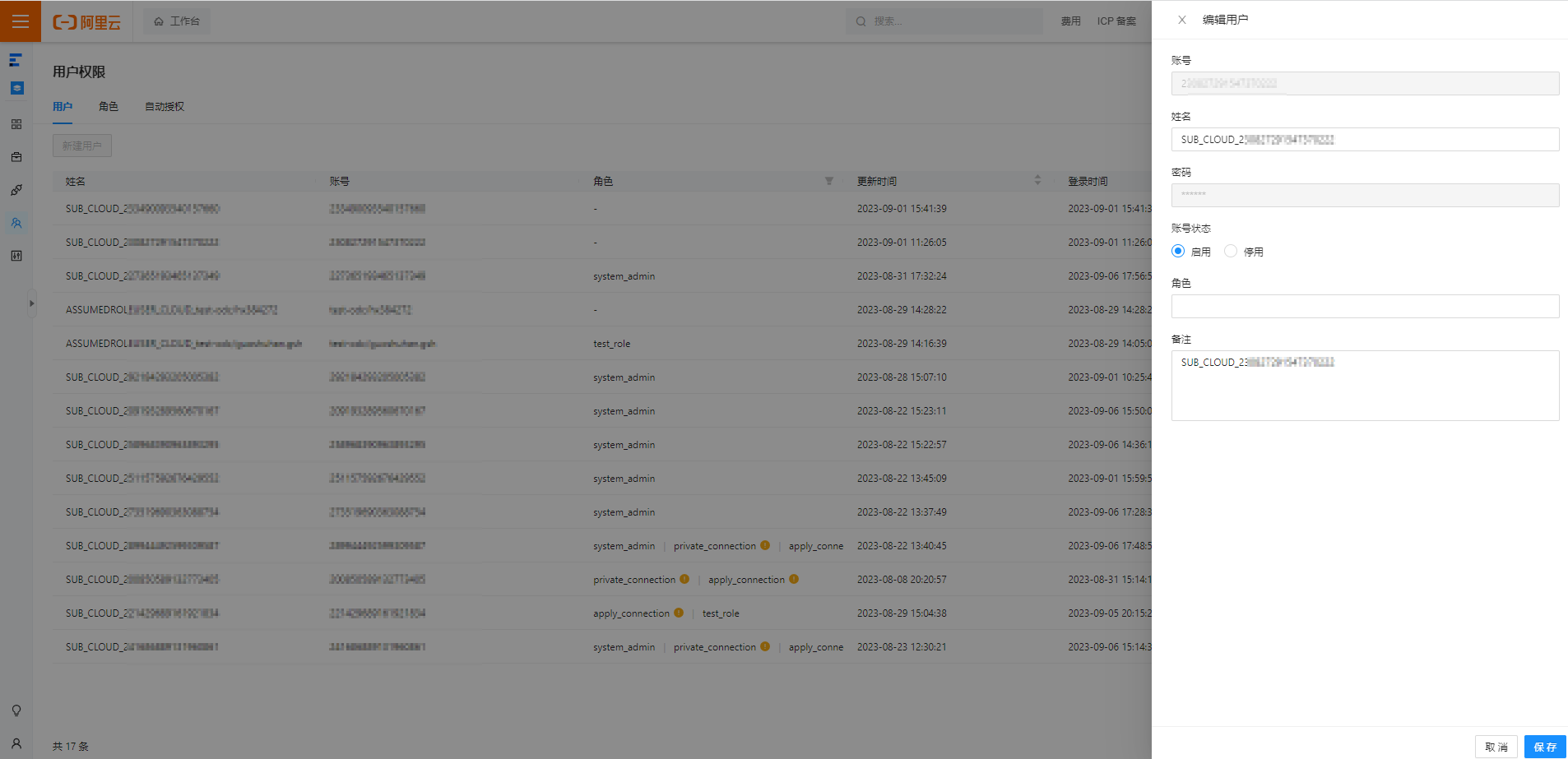
在用户列表中,单击操作列中 编辑 按钮。
编辑用户 面板中会显示您在新建用户时指定的所有信息项。其中在用户被创建后不可修改 账户,可修改 姓名、账号状态、角色 和 备注 等信息。
角色管理
新建角色
示例:管理员在 ODC 中创建角色 odc_project,该角色拥有编辑数据源 mysql_4.2.0 和管理用户 ODCUSER1 的权限。
在项目协同窗口的左侧导航栏中,单击 用户权限 > 角色 > 新建角色。

在弹出的新建角色面板中填写或选择以下信息。
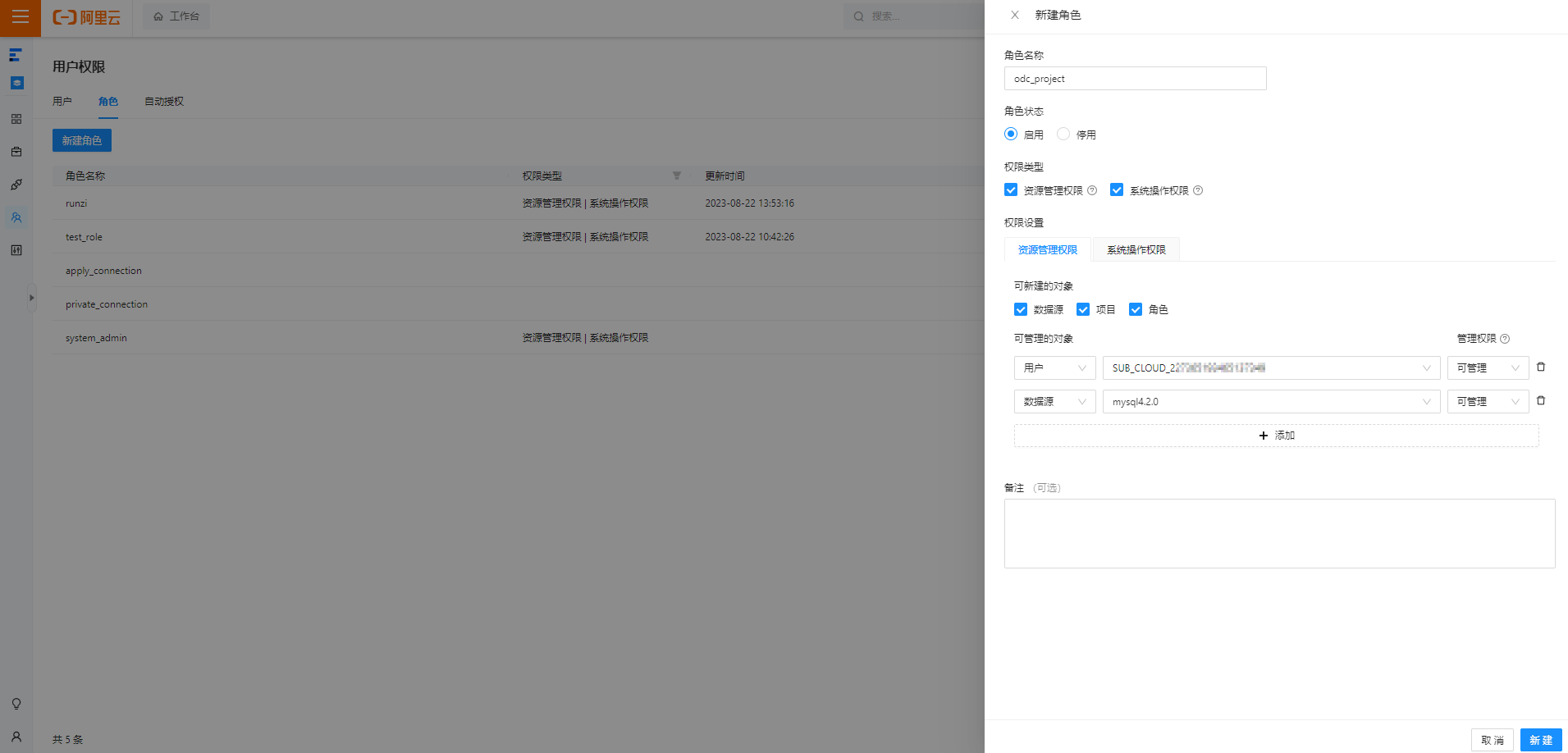
权限类型
功能描述
角色名称
指定新建角色的名称,角色名称为必填项,长度不超过 48 位字符。
角色状态
新创建的角色默认为 启用 状态,用户可以手动选择 停用,被停用的角色其权限将不生效。
权限类型
选择要为当前角色指定的权限类型。
当前 ODC 支持指定资源管理权限和系统操作权限,勾选需要设置的权限后,下方会出现 权限设置 项。创建角色时,必须为该角色指定至少一种权限类型并进行设置。
资源管理权限:包括数据源、项目、角色、用户的管理权限(新建/管理/编辑/查看)。
系统操作权限:包括操作记录、自动授权、审批流程、审批流程、风险识别规则、开发规范、系统集成的操作权限(查看/操作)。
备注
在文本框中输入备注信息,非必填项,长度不超过 140 位字符。
指定上述信息后,单击面板右下角的 新建 按钮以完成角色的新建。
创建完成后,可在角色列表中查看创建的角色。

角色列表
如上图所示,角色列表基本信息如下。
信息项 | 说明 |
角色名称 | 显示为角色的名称。 |
权限类型 | 显示为角色指定的权限类型。 |
更新时间 | 显示角色信息最近一次更新的时间。 |
启用状态 | 显示角色状态为启用或者停用。 |
操作 | 支持 查看 和 编辑 角色。 |
查看角色
在角色列表中,单击操作列中 查看 按钮。
在弹出的 角色信息 面板中可以查看 角色详情 和 相关用户。
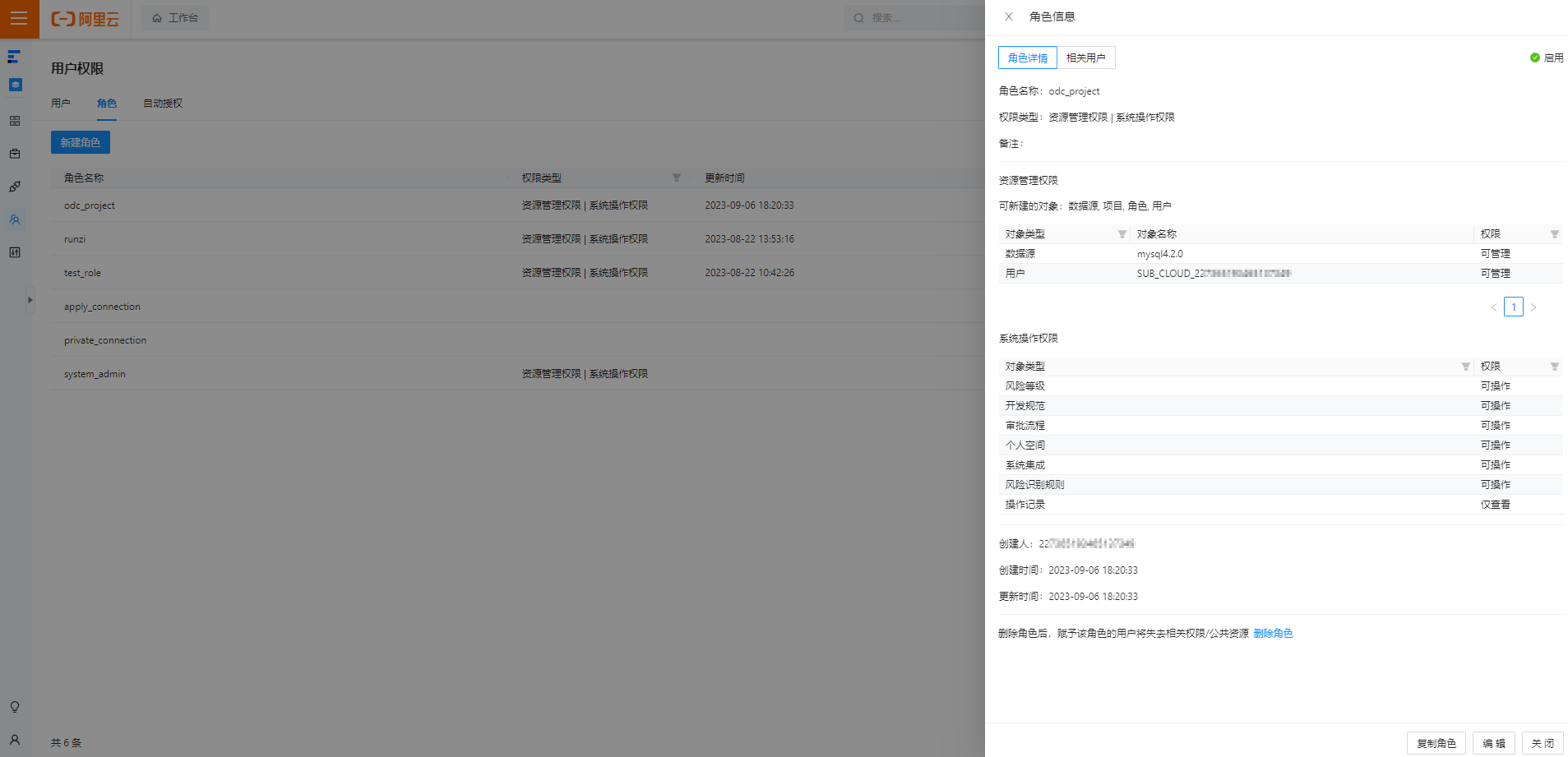
信息项
说明
角色详情
创建信息:显示 角色名称、权限类型 和 备注 等创建角色时所指定的信息。
操作信息:显示 创建人、创建时间 和 更新时间 等信息。
相关用户
相关用户 页签中显示被授予当前角色的用户列表,列表中会显示用户的 姓名、角色 和 状态 等信息。
在 角色信息 面板中,单击右下角的 编辑 按钮进入 编辑角色 面板。
单击 复制角色 按钮进入 新建角色 面板,面板中均会自动填充当前角色的信息。
编辑角色
在角色列表中,单击操作列中 编辑 按钮。
修改角色信息。
修改完成后,在 编辑角色 面板右下角,单击 保存 按钮保存编辑。
 ,可筛选状态。
,可筛选状态。